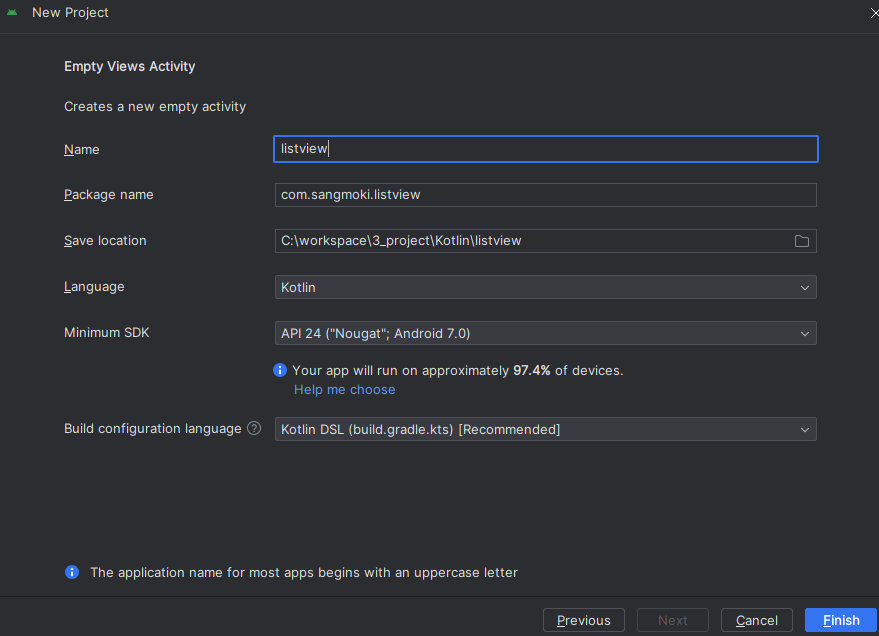안드로이드에서 굉장히 많이 쓰이는 것중 하나인 ListVIew를 만드는 방법에 대해서 알아보겠습니다.
리스트 뷰란?
- ListView는 스크롤 가능한 항목을 나타낼 때 사용되는 뷰 그룹입니다.
- ListView에 먼저 View를 배치한 다음, 데이터가 저장된 곳에서 데이터를 View의 형식에 맞게 변환하여 가져옵니다.
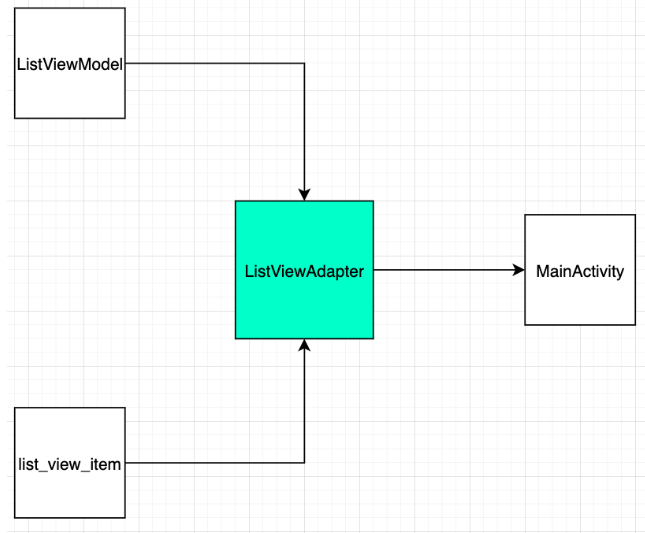
- 위 사진에서와 같이 Adapter의 역할이 가장 중요한데, ListViewModel과 list_view_item을 가지고 와서 예쁘게 리스트를 만들어서 MainActivity에 있는 ListView에 데이터를 준다고 생각하면 됩니다.
- 아래의 예제를 통하여 더 알아보겠습니다.
리스트 뷰 사용 예시
1. 어댑터 생성
- 리스트를 받아주기 위한 Adapter class를 생성한다.
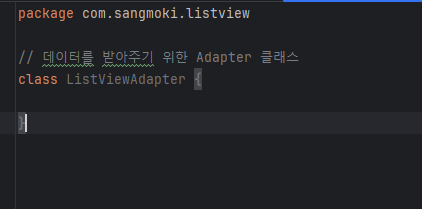
2 . 어댑터 설정
2-1. BaseAdapter(기본제공)라는 추상 클래스를 상속받아 문자열(String) 타입의 데이터를 받아줄 준비를 합니다.
package com.sangmoki.listview
import android.widget.BaseAdapter
// 데이터를 받아주기 위한 Adapter 클래스
// 문자열 데이터를 받기 위해 <String> 타입으로 설정
class ListViewAdapter(val List : MutableList<String>) : BaseAdapter() {
}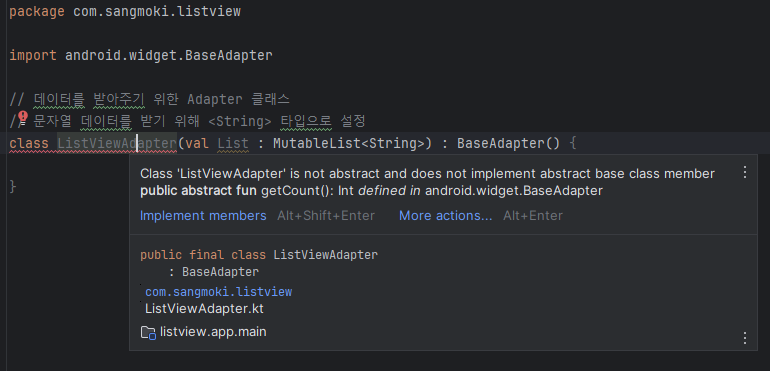
2-2. 어? 빨간 줄이 그어지네
- 이와 같이 설정하면 위와 같이 빨간줄로 에러가 발생하는데, 이와 같은 이유는 BaseAdapter라는 추상 클래스를 상속(extends가 아닌 implement)를 받기 때문에 BaseAdapter 에서 정의한 함수를 하위 클래스인 ListViewAdapter 에서도 필수로 사용해야 하기 때문입니다.
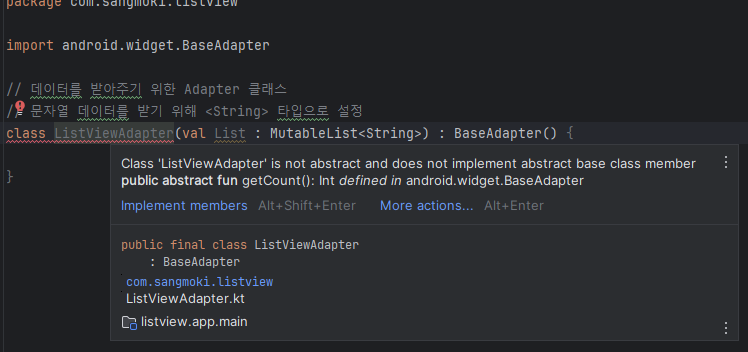
- 부모 클래스의 함수를 호출하기 위해 implement members를 클릭합니다.
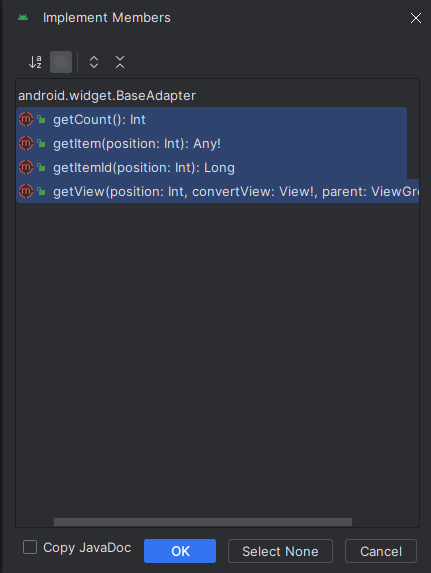
- 위 사진과 같이 부모 클래스의 함수를 보여줍니다. OK를 누릅니다.
2-3. 반환 값 설정
- 2-2까지 완료되었다면 부모에게 물려받은 함수를 재정의 합니다.
- 이 기본 함수에서는 getCount()와 getView(position: Int, convertView: View?, parent: ViewGroup?) 함수가 중요합니다.
class ListViewAdapter(val List : MutableList<String>) : BaseAdapter() {
// 전체 아이템의 개수 반환
override fun getCount(): Int {
return List.size
}
// 아이템 반환 (리스트에서 몇번째에 자리한 아이템인지)
override fun getItem(position: Int): Any {
return List[position]
}
// 아이템의 ID 반환
override fun getItemId(position: Int): Long {
return position.toLong()
}
override fun getView(position: Int, convertView: View?, parent: ViewGroup?): View {
}
}- 여기서 마지막 getView에는 리턴 구문을 작성해주지 않았는데, 이는 반환해줄 item을 아직 작성해주지 않았기 때문입니다.
- 때문에, item을 먼저 작성해주도록 하겠습니다.
3. Adapter에 들어갈 item 설정
3-1. 새로운 resource file을 생성합니다.

3-2. list_view_item이라는 명칭으로 생성해줍니다.
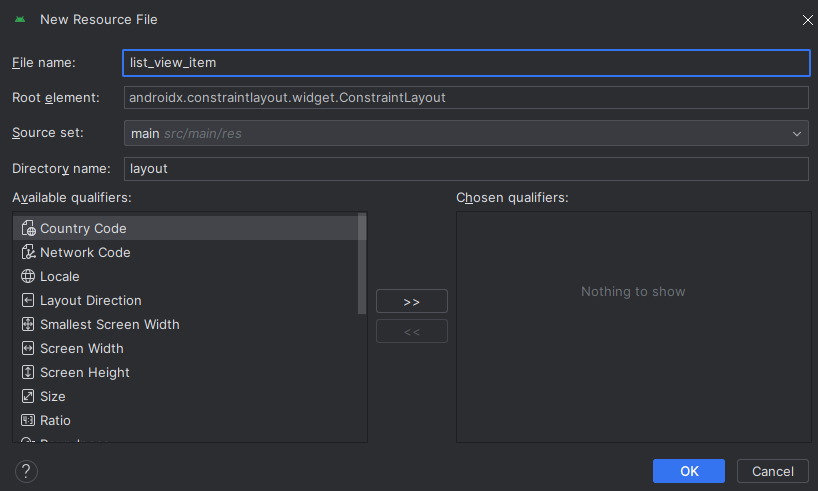
- ok 버튼을 클릭하면 list_view_item으로 설정한 layout이 생성됩니다.
3-3. 생성한 list_view_item.xml 설정
<?xml version="1.0" encoding="utf-8"?>
<LinearLayout xmlns:android="http://schemas.android.com/apk/res/android"
android:layout_width="match_parent"
android:layout_height="80dp">
<TextView
android:id="@+id/listViewItem"
android:text="리스트뷰 아이템"
android:textSize="30sp"
android:layout_margin="5dp"
android:layout_width="wrap_content"
android:layout_height="wrap_content" />
</LinearLayout>- 각 리스트 뷰에 들어갈 item의 layout을 위 이미지와 같이 설정해준다.
4. 설정한 listViewItem을 Adapter에 적용하기
4-1. list_view_item에서 설정한 item_list_view 레이아웃을 inflate하여 반환한다.
- 2-3에서 작성하지 못한 getView로 돌아가서 아래와 같이 작성해준다.
// list_view_item에서 설정한 item_list_view 레이아웃을 inflate하여 반환
override fun getView(position: Int, convertView: View?, parent: ViewGroup?): View {
var convertView = convertView
// 만약 convertView가 null이라면
if (convertView == null) {
// item_list_view 레이아웃을 inflate하여 convertView에 저장
convertView = LayoutInflater.from(parent?.context).inflate(R.layout.list_view_item, parent, false)
}
// 컨버트뷰를 가져오면 반환해준다.
return convertView!!
}4-2. 아이템 생성
// String 타입의 가변 배열 변수 생성
val list_item = mutableListOf<String>()
// 가변 배열에 아이템 추가
list_item.add("1번째 아이템")
list_item.add("2번째 아이템")
list_item.add("3번째 아이템")- 위와 같이 String 타입의 가변 배열 변수 list_item을 생성 한 후 배열에 담아줄 아이템을 .add() 함수를 통하여 list_item 객체에 담아준다.
4-3. ListView 변수 및 ListViewAdapter 객체 생성
// ListView 변수 생성
val listview = findViewById<ListView>(R.id.mainListView)
// ListViewAdapter 클래스의 객체 생성
val listAdapter = ListViewAdapter(list_item)4-4. ListView에 Adapter 설정
// ListView에 Adapter 설정
listview.adapter = listAdapter- listview activity의 객체의 adapter에 아이템 정보를 담은 listAdapter를 넣어준다.
4-5. 처음 default로 잡아놓은 TextView 변경
- 처음 list_view_item 레이아웃에서 android:text="리스트뷰 아이템" 을 통하여 아이템의 기본 데이터를 넣어놓았는데, 이제 add를 통하여 생성한 데이터를 바인딩해보겠습니다.
// list_view_item에서 설정한 item_list_view 레이아웃을 inflate하여 반환
override fun getView(position: Int, convertView: View?, parent: ViewGroup?): View {
var convertView = convertView
// 만약 convertView가 null이라면
if (convertView == null) {
// item_list_view 레이아웃을 inflate하여 convertView에 저장
convertView = LayoutInflater.from(parent?.context).inflate(R.layout.list_view_item, parent, false)
}
// listViewItem 레이아웃에서 TextView를 찾아 data 변수에 저장
val data = convertView!!.findViewById<TextView>(R.id.listViewItem)
// data 변수의 text(android:text)에 List[아이템인덱스]를 넣어준다.
data.text = List[position]
// 컨버트뷰를 가져오면 반환해준다.
return convertView!!
}- 위와 같이 listViewItem 레이아웃에서 TextView를 찾아 data 변수에 저장하고 data 변수의 text(android:text)에 List[아이템인덱스]를 넣어줍니다.
5. 실행 결과
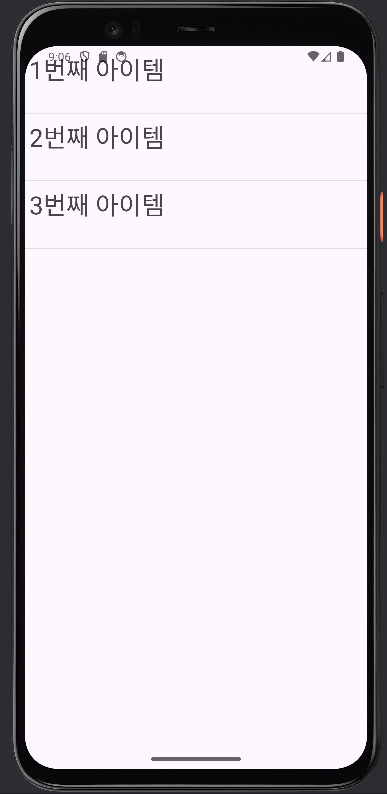
- 이와 같이 add를 통해 넣은 데이터가 정상적으로 보이는 것을 확인해볼 수 있습니다.